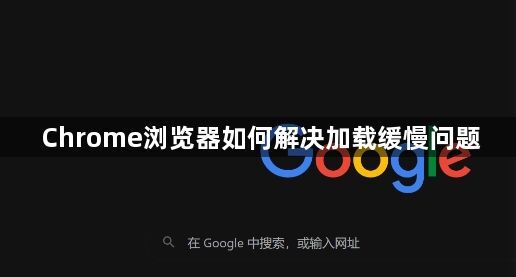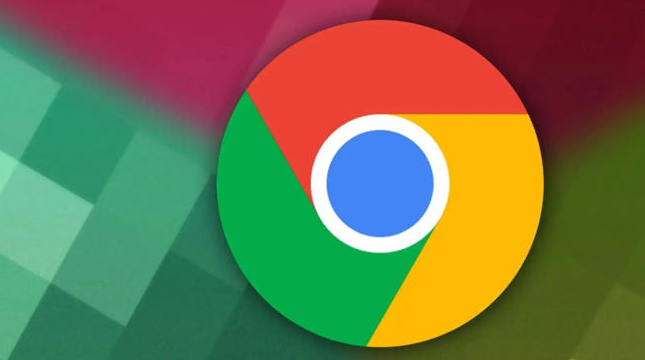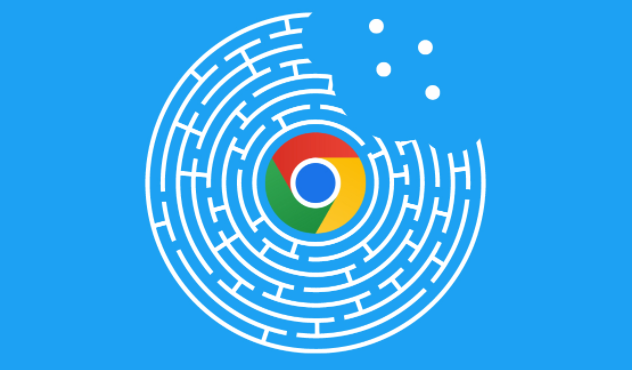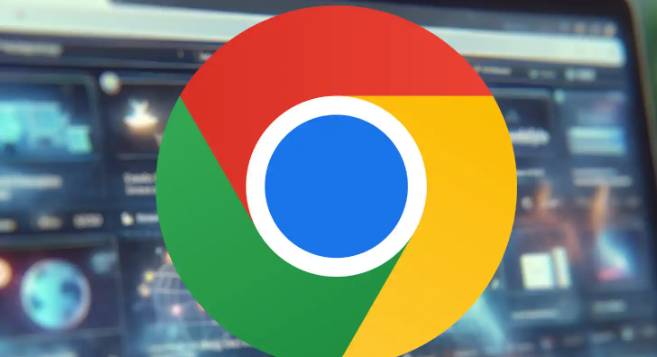内容介绍
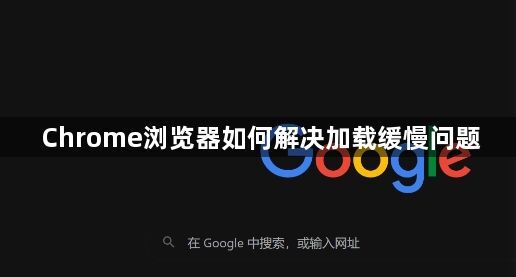
以下是关于Chrome浏览器如何解决加载缓慢问题的内容:
1. 清理缓存和Cookie:点击Chrome浏览器右上角的三个点,选择“更多工具”,再点击“清除浏览数据”。在弹出的窗口中,选择要清除的时间范围,如“最近一小时”“最近一周”等,勾选“缓存的图片和文件”“Cookie及其他网站数据”,然后点击“清除数据”。这样可以删除临时文件、Cookie和其他缓存数据,有助于释放磁盘空间并可能解决一些与缓存相关的加载问题。
2. 减少扩展程序:过多的扩展程序可能会占用系统资源,导致浏览器运行缓慢。点击右上角的三个点,选择“更多工具”,再点击“扩展程序”,逐一禁用或卸载不需要的扩展程序,只保留真正必要的几个,以减轻浏览器的负担,提高加载速度。
3. 检查网络连接:确保设备网络连接正常,可尝试重启路由器或切换网络环境,如从Wi-Fi切换到移动数据网络,反之亦然。
4. 更改存储路径:打开Chrome浏览器,点击右上角的三个点,在弹出的菜单中选择“设置”,找到“高级”选项,点击进入后选择“下载内容”部分,修改默认的下载路径到一个不同的磁盘分区或文件夹,避免因磁盘空间不足或权限问题导致下载失败。
5. 重置浏览器设置:当上述方法都无法解决问题时,可以考虑重置浏览器设置。点击右上角的三个点,选择“设置”,滚动到页面底部,点击“高级”,在展开的选项中选择“将设置恢复到原始默认设置”,确认重置。不过需要注意的是,重置会删除所有的自定义设置、书签、历史记录等,需提前做好备份。